Digikam/Metadades
Treballar amb les metadades de la foto al digiKam
Transcrit des de l'article d'en Dmitri Popov, el 22 de febrer de 2011
Dins de cada fotografia digital hi ha ocultes metadades en els formats EXIF, IPTC o XMP, i el digiKam proporciona eines per visualitzar i editar aquesta informació útil.
Per a principiants, entre les característiques de la finestra principal de digiKam hi ha la barra lateral de metadades dedicada per visualitzar les metadades EXIF, Makernote, IPTC i XMP. Podeu alternar entre la vista concisa i completa, així com imprimir-les, desar-les com un fitxer, i copiar-les al porta-retalls.
Podeu utilitzar la barra lateral per editar les metadades bàsiques, com ara el peu de foto (és a dir, el títol de la foto), autor, data i hora, així com assignar avaluacions a les fotos i etiquetes. La secció de la barra lateral us permet introduir informació addicional sobre la foto com termes de la llicència, la ubicació i dades de contacte. Atès que digiKam suporta plantilles, no haureu d'introduir aquesta informació manualment. Podeu aplicar una plantilla existent a la fotografia seleccionant la des de la llista desplegable. Per crear una plantilla sobre la marxa, premeu el botó al costat de la llista desplegable.
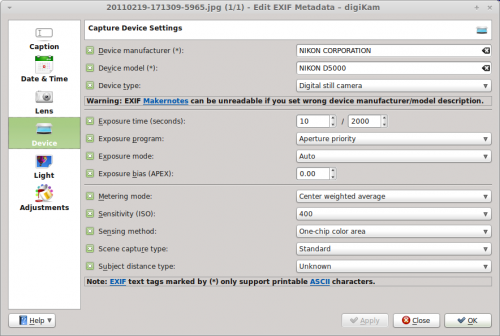
digiKam offers metadata editing tools, too. To edit, for example, EXIF metadata, choose . The metadata editor conveniently organizes all metadata into sections, making it easier to find and edit specific entries. For example, to edit hardware-related information, switch to the section. Here you can modify device manufacturer, device model, exposure-related settings, and other information.
Using the command, you can copy EXIF metadata from one photo to another. This feature can come in handy when you use an image editing application that strips all metadata from the edited photo. If you keep the original photo, you can easily copy the EXIF metadata from it into the tweaked photo.
Want to strip all EXIF metadata off the photo? digiKam’s got you covered: choose the command, and digiKam scrubs the metadata off the photo.
In addition to EXIF, digiKam supports the IPTC and XMP formats, so you can perform the described actions on metadata stored in these formats.

